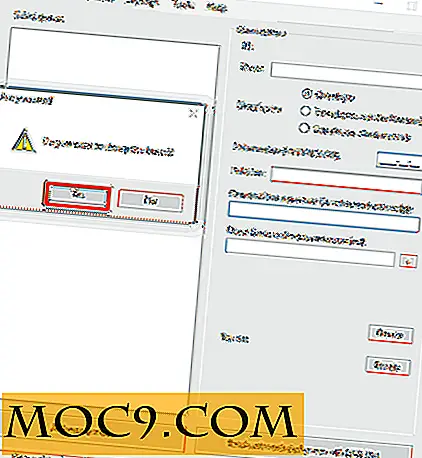Cách bật xác thực hai yếu tố để bảo vệ tài khoản Firefox của bạn
Mozilla đã bắt đầu triển khai xác thực hai yếu tố (2FA) trong tài khoản Firefox, cơ chế được sử dụng để đồng bộ hóa lịch sử, tiện ích, dấu trang và mật khẩu trên tất cả các thiết bị của bạn.
Việc bật tính năng này trên tài khoản của bạn sẽ thêm lớp bảo mật bổ sung bằng cách yêu cầu xác minh bổ sung trước khi đăng nhập. Điều này có nghĩa là ngay cả khi mật khẩu của bạn bị xâm phạm, kẻ tấn công sẽ không thể sử dụng nó để truy cập vào tài khoản của bạn.
Bài viết này mô tả cách bạn có thể bật 2FA trên tài khoản Firefox của bạn ngay lập tức. Trước khi tiếp tục, bạn cần cài đặt ứng dụng xác thực trên điện thoại để tạo mã TOTP (Mật khẩu một lần dựa trên thời gian). Bạn có thể dùng thử Google Authenticator và Authy. Cả hai đều có sẵn cho Android và iOS.
Liên quan : 11 cách để tăng tốc độ lượng tử trong Firefox dưới 10 phút
Bật 2FA trong Firefox
1. Khởi chạy Firefox, nhấp vào trình đơn bánh hamburger ở góc trên cùng bên phải, sau đó chọn "Tùy chọn" từ danh sách thả xuống.
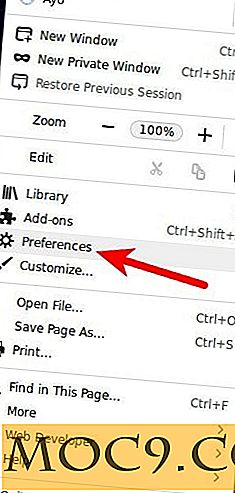
2. Nhấp vào "Tài khoản Firefox" từ các tùy chọn ở bên trái của trang Tuỳ chọn. Bạn sẽ thấy cài đặt tài khoản và đồng bộ hóa của mình.

3. Nhấp vào “Quản lý tài khoản” bên dưới địa chỉ email của bạn. Thao tác này sẽ mở trang Tài khoản Firefox nơi bạn có thể thay đổi cài đặt tài khoản của mình.
4. Tìm “Xác thực hai bước” trên trang. Nếu bạn không thấy tùy chọn, hãy add &showTwoStepAuthentication=true vào URL và làm mới trang.
5. Nhấp vào “Bật” trên menu Xác thực hai bước.

6. Mở ứng dụng xác thực trên điện thoại của bạn và quét Mã QR được trình bày. Trong Authy, bạn có thể nhấp vào menu ba chấm và sau đó nhấn "Thêm tài khoản".
7. Khi bạn đã quét Mã QR, ứng dụng xác thực của bạn sẽ cung cấp cho bạn mã gồm sáu chữ số. Nhập nó vào trường nhập mã bảo mật.

8. Với điều đó, 2FA sẽ được kích hoạt cho tài khoản của bạn. Bạn sẽ được cung cấp mã khôi phục cần lưu ở nơi an toàn để nếu bạn mất quyền truy cập vào ứng dụng xác thực của mình, bạn sẽ không bị khóa tài khoản của mình.
Với 2FA được bật, bạn sẽ cần phải rút ứng dụng xác thực và nhập mã bảo mật mỗi khi bạn đăng nhập.
Gói lên
Mặc dù xác thực hai yếu tố không phải là 100% không thấm vào việc bị phá vỡ, nhưng tốt hơn nhiều là chỉ dựa vào việc có mật khẩu mạnh để bảo vệ tài khoản của bạn và khiến bạn trở thành mục tiêu ít hấp dẫn hơn cho các cuộc tấn công.
Nó rất quan trọng nếu bạn đồng bộ hóa mật khẩu của bạn với Firefox Sync vì nếu một hacker nhận được tài khoản của bạn, họ có thể truy cập toàn bộ cuộc sống trực tuyến của bạn. Vì vậy, hãy đảm bảo bạn dành vài phút để kích hoạt nó ngay hôm nay. Đừng quên chia sẻ suy nghĩ của bạn trong phần bình luận bên dưới.